Khi Apple công bố iCloud+ tại WWDC 2021, hãng nói rằng người dùng gói iCloud trả phí sẽ nhận được các tính năng độc quyền như Chuyển tiếp bảo mật (Private Relay) và Ẩn địa chỉ email (Hide My Email). Một tính năng độc quyền khác đi kèm với iCloud+ là khả năng thiết lập iCloud Mail bằng tên miền tùy chỉnh của bạn.
Tính năng tên miền email tùy chỉnh mới hiện vẫn còn đang thử nghiệm, nhưng bạn vẫn có thể thiết lập và sử dụng bình thường. Trong bài hướng dẫn này, tôi sẽ chỉ cho bạn cách thiết lập nó.
Tại sao cần dùng email tên miền tùy chỉnh?
Có một số lý do tại sao bạn muốn chọn một tên miền tùy chỉnh cho email. Nếu bạn có một doanh nghiệp, một email với tên miền công ty bạn chắc chắn nhìn sẽ uy tín hơn. Quan trọng hơn, các tên miền email tùy chỉnh này cho phép bạn “sở hữu” địa chỉ email của mình, do đó bạn có thể di chuyển nó giữa các máy chủ email (chẳng hạn như Gmail, Yandex, Yahoo,…).
Nếu một máy chủ lưu trữ email bị tắt hoặc các phương thức kinh doanh của họ không còn phù hợp với mình, mình có thể chuyển nó sang bất kỳ máy chủ lưu trữ nào mà mình muốn bất cứ lúc nào. Thậm chí mình còn có thể tự mình lưu trữ nó nếu muốn, nhưng đó không phải là hướng dẫn chính trong bài viết này.
Một số điều cần ghi nhớ
Đầu tiên và quan trọng nhất, tình năng thiết lập email tên miền tùy chỉnh cho iCloud Mail vẫn đang trong giai đoạn beta và do đó, nó hiện chỉ có sẵn thông qua trang web beta.icloud.com. Do đó, mình khuyên bạn không nên thiết lập tính năng này cho các địa chỉ email rất quan trọng hoặc công việc quan trọng.
Email được lưu trữ trên iCloud cũng bị giới hạn 5 tên miền và hiện không hỗ trợ tính năng catch-all (wildcard). Giải thích một xíu về catch-all trong email, tính năng này sẽ chuyển tiếp toàn bộ email của tên miền về một địa chỉ email mà bạn thiết lập, ví dụ bạn chọn email admin@ithuthuat.vn làm email chính thì khi người khác gửi email vào các địa chỉ khác như vy@ithuthuat.vn, hay thậm chí địa chỉ đó không tồn tại (nhưng vẫn có đuôi là tên miền của bạn) thì nó sẽ được chuyển tiếp đến email chính.
Cách thiết lập email tên miền tùy chỉnh với iCloud Mail
Điều đầu tiên, bạn cần phải sở hữu một tên miền của cá nhân bạn. Nếu đã có tên miền, bạn có thể cuộn xuống dưới để xem các bước tiếp theo. Nếu bạn chưa có, thì có thể mua từ các nhà đăng ký tên miền. Mình hay đăng ký ở NameSilo, vì ở đây bán giá tốt hơn những nơi khác và gia hạn cũng rẻ hơn, nếu đăng ký thì bạn có thể áp mã giảm giá canhme để được giảm 1 USD cho đơn đăng ký đầu tiên nhé.
Sau khi đã có tên miền, bạn có thể tiến hành thiết lập email iCloud với tên miền của mình.
1. Đăng nhập vào trang beta.icloud.com, sau đó click vào Cài đặt tài khoản.
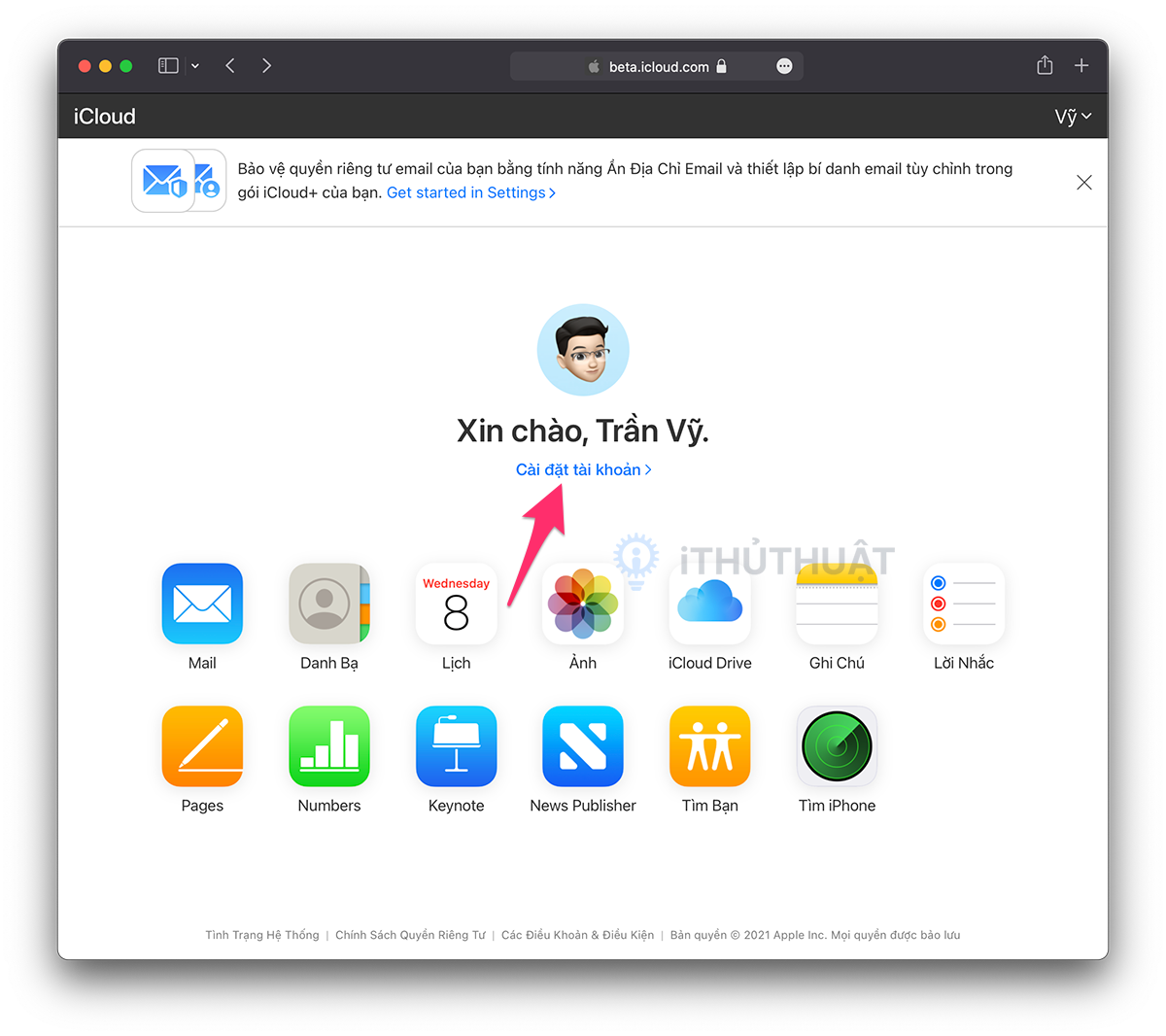
2. Cuộn xuống phần Tên miền email tùy chỉnh. Click vào nút Quản lý.

3. Trong giao diện Tên miền email tùy chỉnh, chọn:
- Chỉ có bạn: nếu bạn là người duy nhất sử dụng miền và bất kỳ địa chỉ email nào được liên kết
- Bạn và Gia đình: nếu bạn muốn cấp quyền cho các thành viên trong gia đình quyền truy cập để sử dụng tên miền và các địa chỉ email được liên kết

Trong hướng dẫn này, mình sẽ thiết lập cho cá nhân mình dùng nên sẽ chọn “Chỉ có bạn”, nhưng sự khác biệt về cách làm. giữa hai tùy chọn là rất ít.
4. Nhập tên miền mà bạn muốn sử dụng với iCloud Mail và click vào nút Tiếp tục. Trong bài viết này, mình dùng tên miền cá nhân trieuvy.me của mình.

5. Vì hướng dẫn này chỉ cho bạn cách thiết lập iCloud Mail với một tên miền tùy chỉnh mới. Nên bạn hãy click vào nút Bỏ qua trong phần “Bước 2: Thêm các địa chỉ email hiện có”, mình sẽ quay lại và thêm địa chỉ email vào tên miền sau.
6. Click vào nút Xem trong “Bước 3: Cập nhật cài đặt với công ty đăng ký tên miền của bạn“. Một cửa sổ với các bản ghi DNS (DNS records) hiện ra, đây là những thông tin bạn cần thêm vào nơi bạn đăng ký tên miền của mình.

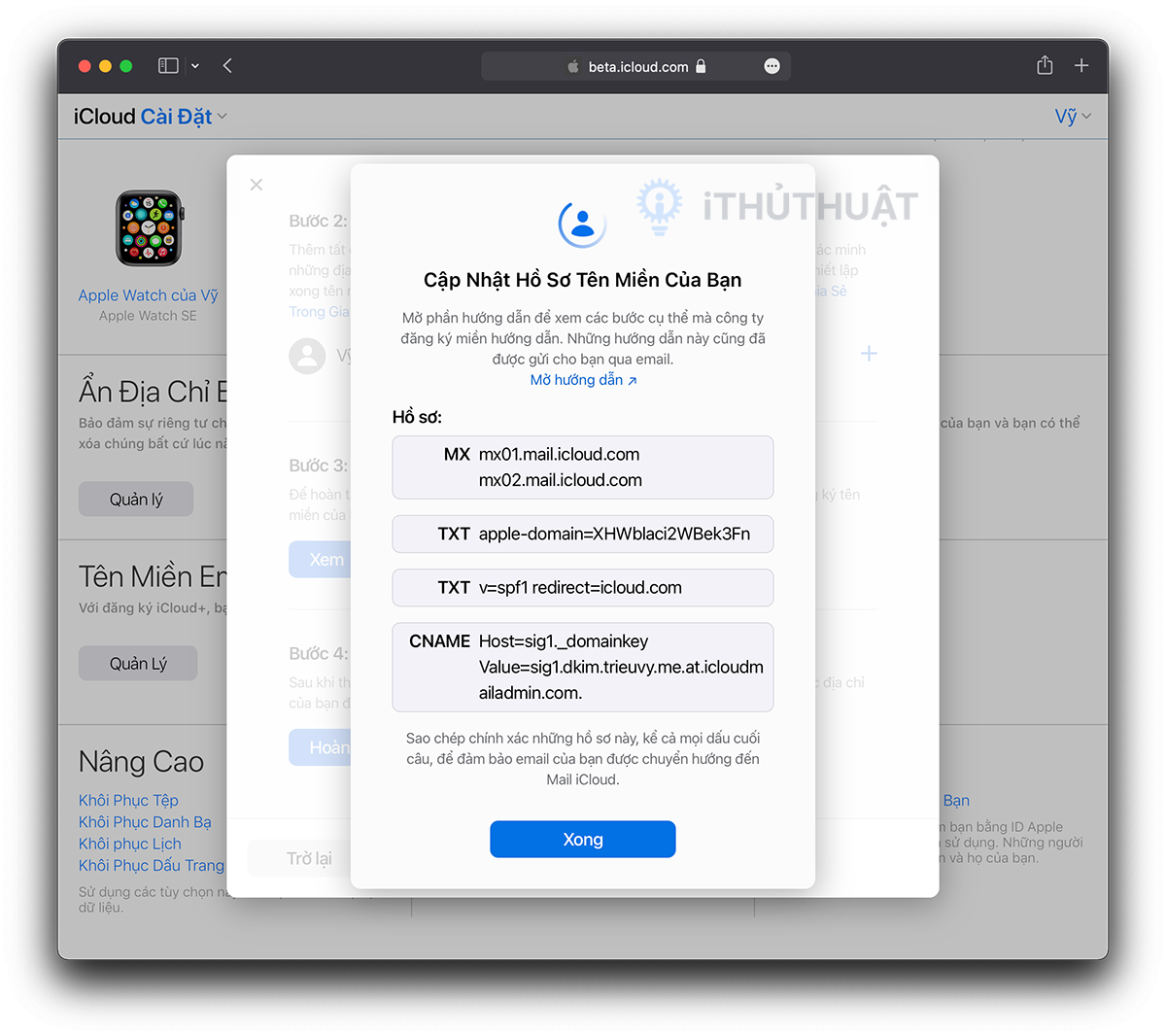
7. Đăng nhập vào trang web đăng ký tên miền của bạn, sau đó chọn tên miền. Nếu bạn có các bản ghi DNS hiện tại được liên kết với mail, thì bạn nên xóa các bản ghi đó đi.
8. Bắt đầu thêm các bản ghi DNS mà Apple cung cấp vào bên đăng ký tên miền của bạn. Bạn nên thêm tổng cộng 5 bản ghi. Các bản ghi mà bạn cần thêm như sau:
Bản ghi MX (MX records)
| Type | Hostname | Mail Server | Priority | TTL |
| MX | [tên_miền_của_bạn.com] | mx01.mail.icloud.com. | 10 | 3600 |
| MX | [tên_miền_của_bạn.com] | mx02.mail.icloud.com. | 10 | 3600 |
Bản ghi TXT (TXT records)
| Type | Hostname | Content | Priority | TTL |
| TXT | [tên_miền_của_bạn.com] | xem bản ghi TXT cá nhân do Apple cung cấp, có dạng apple-domain=XXXXX | 10 | 3600 |
| TXT | [tên_miền_của_bạn.com] | v=spf1 redirect=icloud.com | 10 | 3600 |
Bản ghi CNAME (CNAME records)
| Type | Hostname | Target Name | TTL |
| CNAME | sig1._domainkey | sig1.dkim.[tên_miền_của_bạn.com].at.icloudmailadmin.com. | 3600 |
Một số điểm lưu ý:
- Bản ghi TXT mà Apple cung cấp cho mỗi người là khác nhau.
- Bản ghi CNAME là bản ghi duy nhất không có tên miền của bạn trong phần Hostname.
- Target Name của bản ghi CNAME có chứa tên miền của bạn, nhớ đổi phần này.
- Giá trị TTL của 3600 = 1 giờ.
9. Sau khi đã thêm tất cả bản ghi vào nhà đăng ký tên miền, click vào nút Hoàn tất thiết lập để xác nhận rằng bạn đã thêm bản ghi chính xác.
Có thể mất vài phút để các thay đổi có hiệu lực, vì vậy nếu bạn nhận được thông báo lỗi yêu cầu bạn kiểm tra bản ghi MX hoặc SPF, hãy thử lại sau vài phút. Nếu bạn tiếp tục gặp lỗi sau một thời gian dài, hãy xác minh rằng bạn đã nhập chính xác các bản ghi.
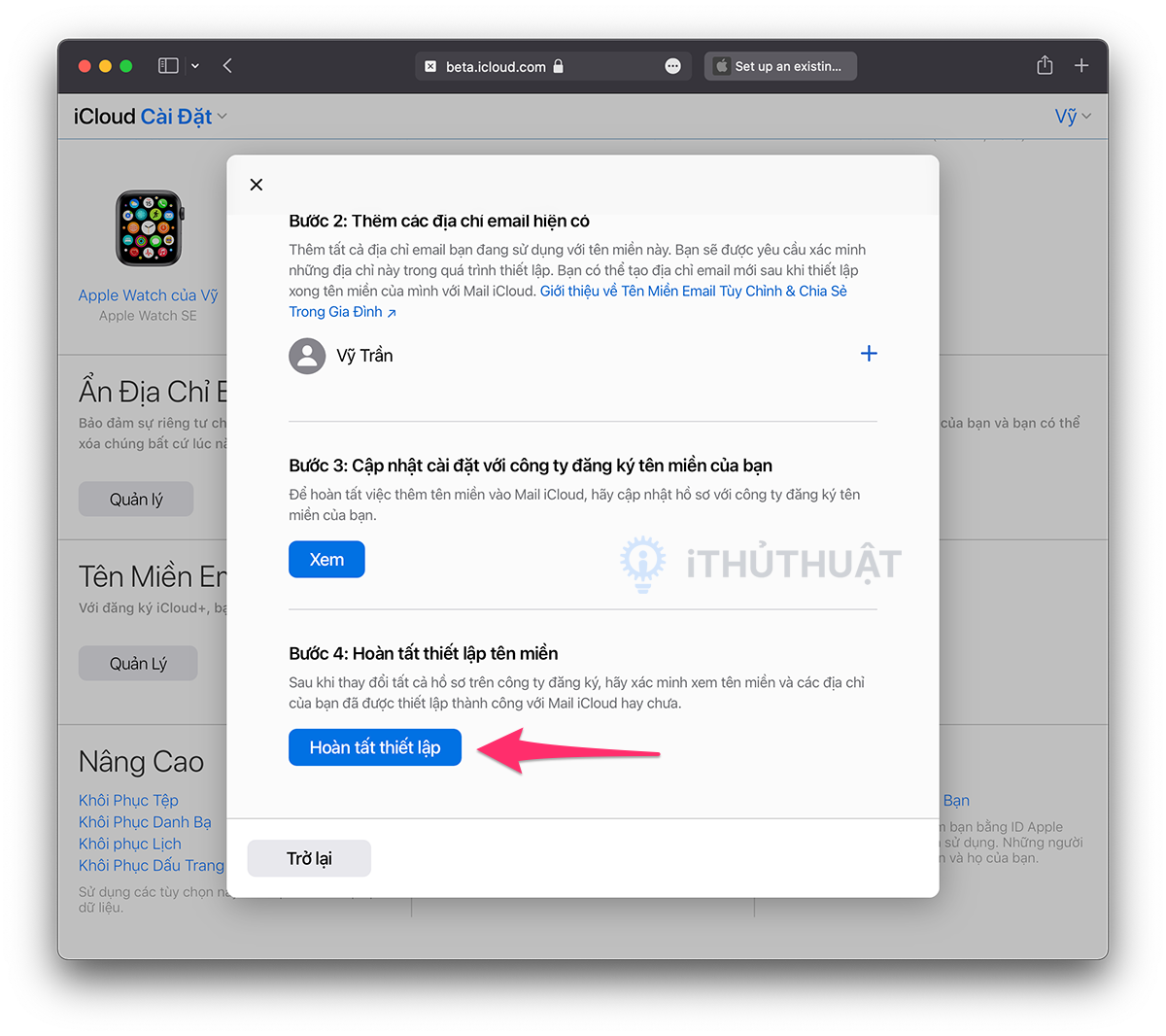
10. Khi các bản ghi DNS đã được xác minh, bạn sẽ nhận được thông báo cho biết tên miền của bạn đã sẵn sàng để sử dụng với iCloud Mail. Click vào nút Tiếp tục.
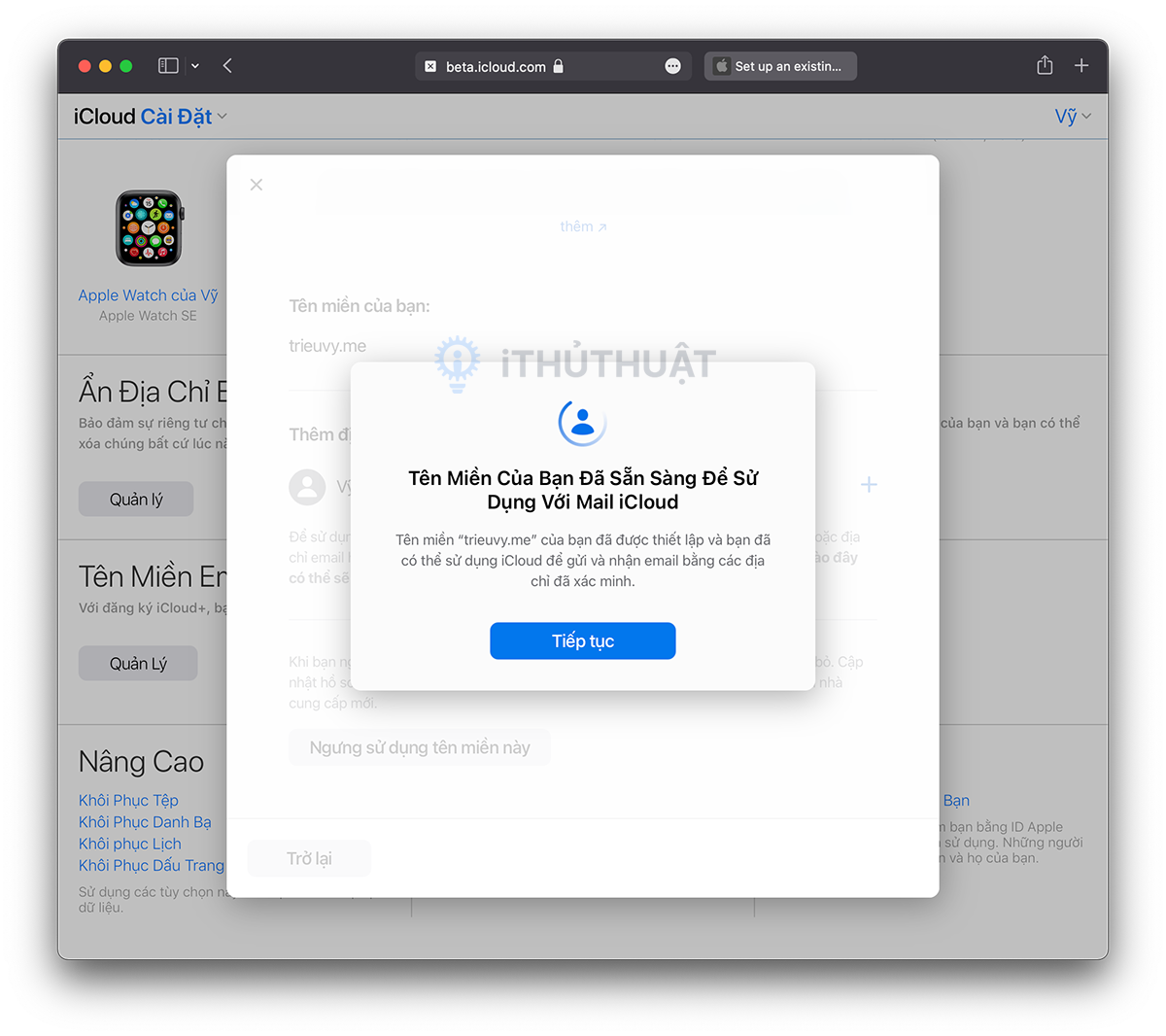
11. Thêm địa chỉ email bằng cách sử dụng phần mà mình đã bỏ qua ở bước 5. Ở đây mình đã thêm hi@trieuvy.me. Click vào nút Thêm địa chỉ email để xác nhận.

Trong trường hợp bạn đã đăng nhập vào iCloud trên thiết bị iOS và máy Mac, bạn có thể bắt đầu nhận được thông báo rằng địa chỉ email mới của bạn có sẵn để sử dụng với iMessages và FaceTime. Nếu bạn chưa đăng nhập vào iCloud trên thiết bị của mình, bạn nên đăng nhập và đảm bảo rằng bạn đã bật tùy chọn Mail trong cài đặt iCloud.
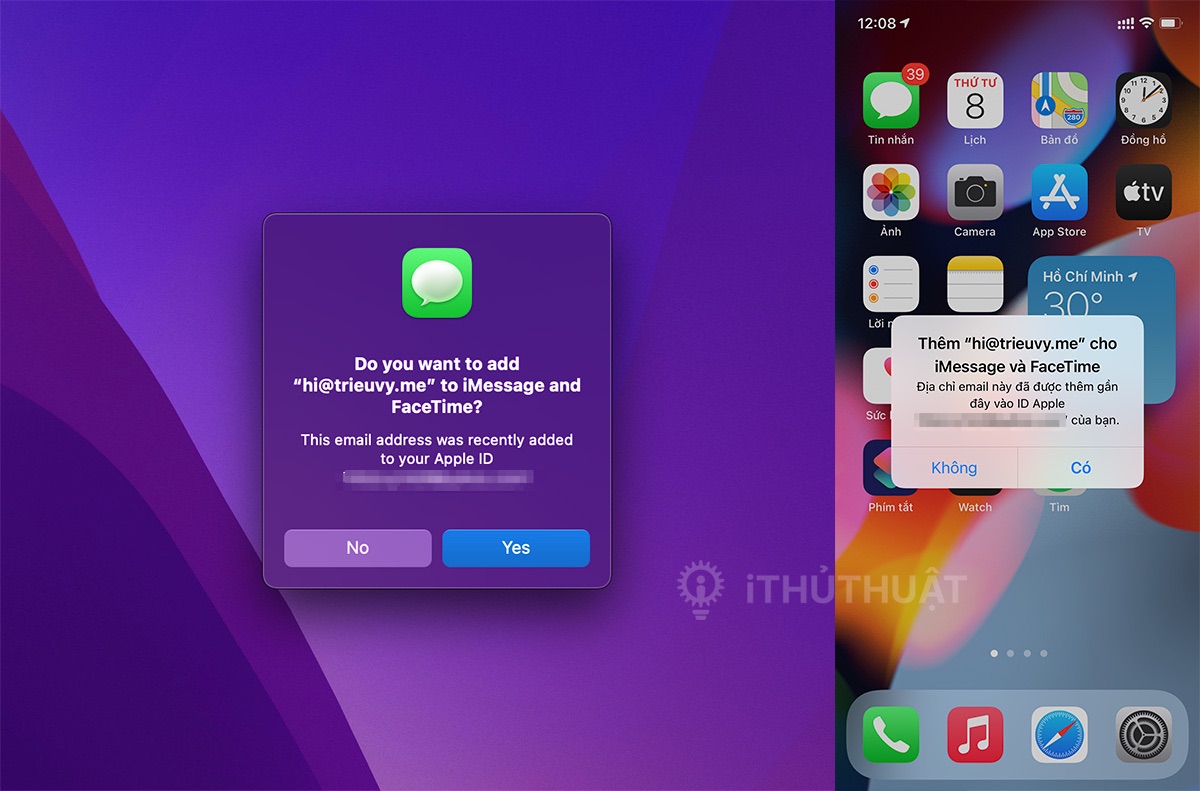
12. Mở ứng dụng Mail và bạn sẽ thấy địa chỉ email với tên miền tùy chỉnh của mình xuất hiện trong phần người gửi (From). Giờ đây, bạn có thể gửi và nhận email qua iCloud Mail với tên miền tùy chỉnh của mình.
Lời kết
Mặc dù viết ra thì thấy dài dòng nhưng khi làm thì chỉ mất vài phút, bạn có thể mua tên miền mới và chạy trên iCloud Mail. Tất nhiên, nếu không muốn dùng iCloud Mail với tên miền tùy chỉnh, bạn có thể sử dụng dịch vụ lưu trữ mail từ Google, FastMail, Yandex,…
Bạn có sử dụng email với tên miền tùy chỉnh không? Hãy chia sẻ trong phần bình luận bên dưới nhé.
Theo 9to5mac


Bình luận